 在电脑上怎么备份新增的文件?常用的四个方法推荐给您
在电脑上怎么备份新增的文件?常用的四个方法推荐给您
在电脑上怎么备份新增的文件?在现代生活中,我们的电脑中存储着大量重要的文件和数据。然而,电脑硬件可能会损坏,文件可能会被误删除或感染病毒等情况,因此定期备份电脑上新增的文件至关重要。那么,在电脑上盖怎么备份新增的文件呢?请不要担心,下面就来分享四个常用的方法,一起来看下吧。
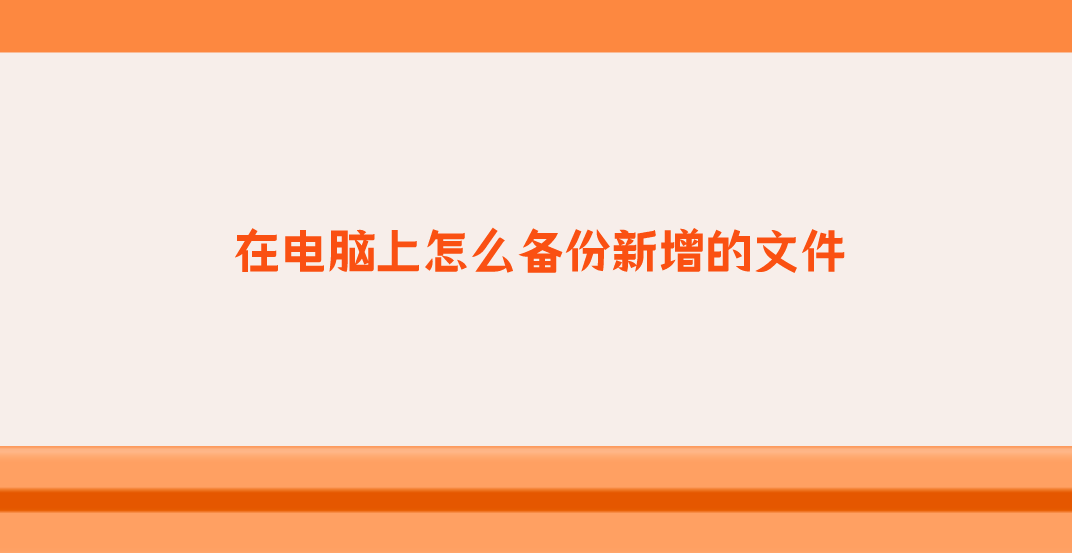
方法1、使用系统功能备份
电脑里面保存着我们很多文件数据,比如工作文档、珍贵的照片、喜欢的音乐或者视频等。如果说您考虑到安全性等问题,可以直接选择系统内置的功能来试下。首先,组合键按Windows键+ R进入运行程序,在搜索框中输入“ control”,回车进入到控制面板的界面。然后,在其中选择“系统和安全”选择“备份和还原”的功能,并设置一下相关的菜单。确认无误以后,点击“保存设置并运行备份”即可。
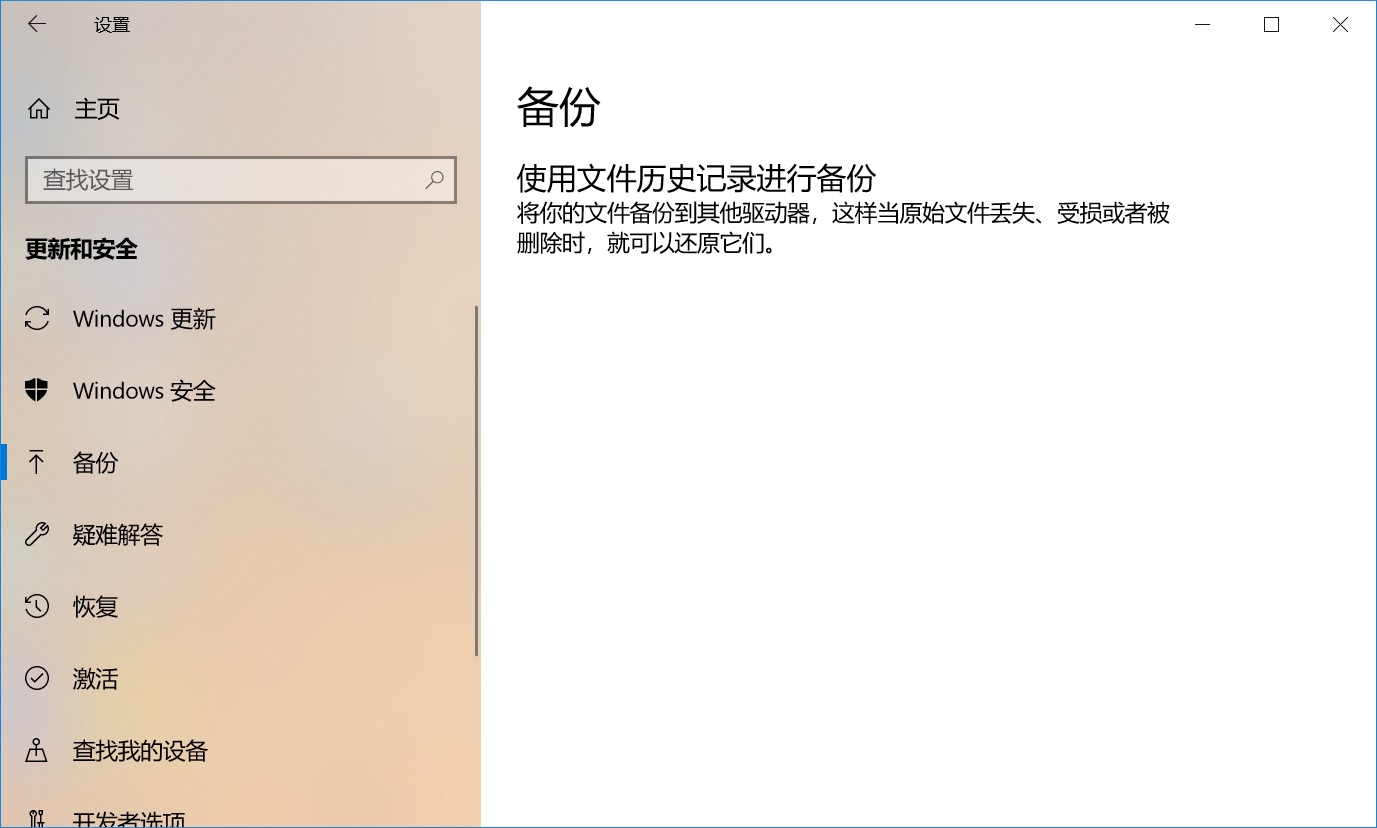
方法2、使用专业软件备份
如果说您想要在备份文件的时候,节省时间并提升效率,那么也可以使用专业的数据备份软件来试下。例如:可以试下“Disksync”软件,它可以在重要时刻备份所需数据,并且具有操作简单、步骤明确等特色,非常适合于用户的多元化备份需求。
可以百度搜索“Disksync”,并将其安装到软件当中双击打开,我们需要做的是新建一个备份文件的任务。首先,选择需要备份文件所在的位置,也就是点击勾选框中需要备份文件所在位置选项。并接着设置一下软件传输的方式、需要备份文件的保存目录等等。然后,在没有其它设置需求的前提下,点击右侧的“开始备份”按钮即可。

方法3、使用手动操作备份
当然了,如果说您的电脑上需要备份的新增文件数量不多,或者对于备份的简便性要求较高,那么此时也可以使用手动操作的方式来试试看,也就是手动将需要备份的文件,手动复制到U盘、移动硬盘等设备里面。首先,可以准备一个空间充足的设备,并将需要备份的文件打包好。然后,手动将其复制到其中,做好妥善地保管即可。

方法4、使用常见工具备份
除了上面分享的三个方法以外,想要比较完整地做好电脑上新增文件的备份,还可以使用一些常见的工具来试下。例如:当前比较时髦的云盘工具,不仅可以选择手动上传备份,或者选择其内置的功能来操作。首先,大家可以百度网盘工具,并点击软件左侧的“工具”菜单。然后,在其中找到“文件夹备份”的功能,并根据其中的操作向导设置菜单。确认无误之后,点击“开始备份”即可。
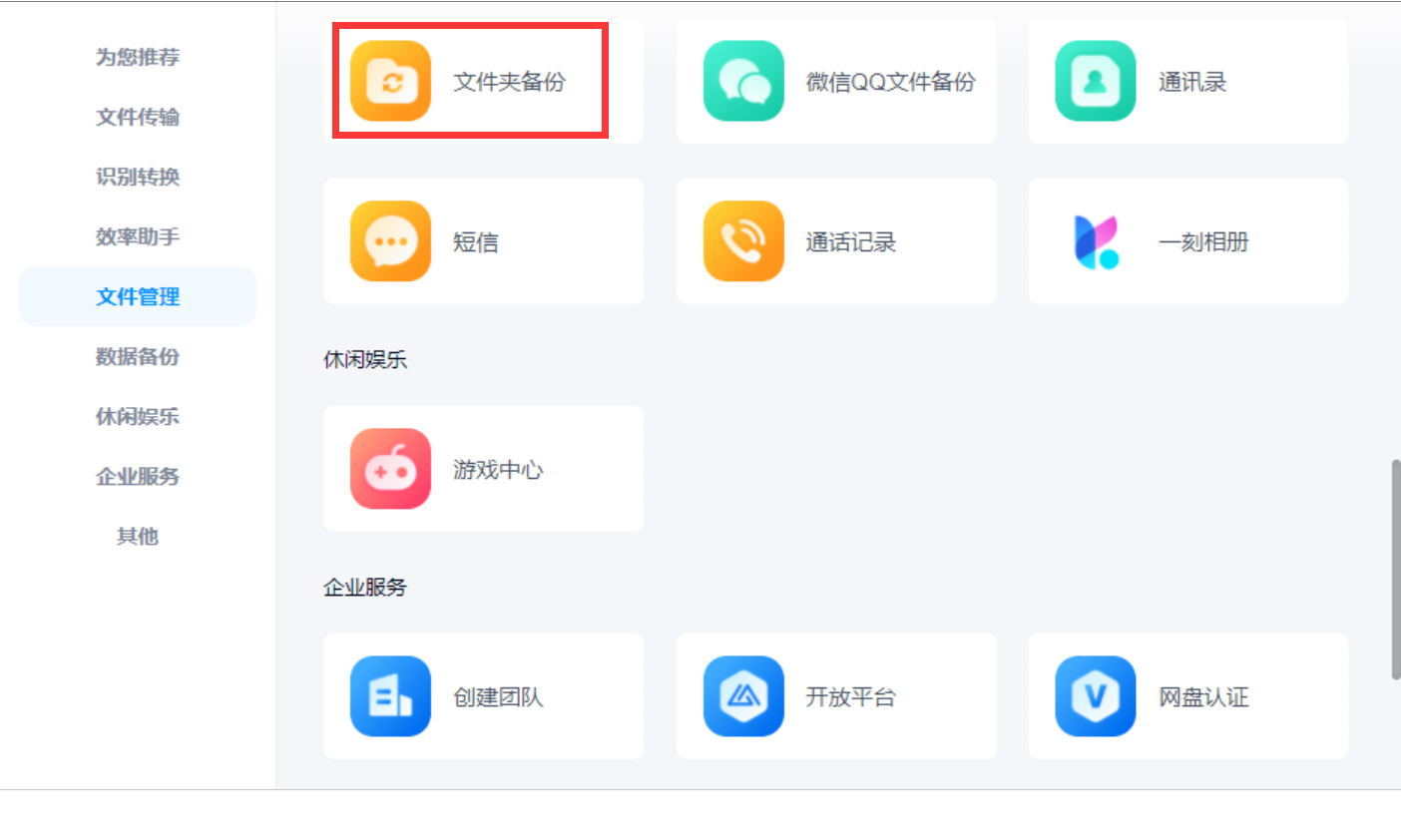
关于在电脑上备份新增文件的方法,小编就为大家分享到这里了,相信只要您看完之后,再也不用为类似的问题困扰。如果说您在平常也有被类似的问题困扰,可以选择适合你的备份方式来执行,如果需要备份系统和应用程序,可能您还需要选择更加专业的工具来操作。温馨提示:如果您在使用Disksync这款软件的时候遇到问题,请及时与我们联系,祝您电脑上新增的文件备份操作成功。



